W systemie operacyjnym Microsoft Windows każdy użytkownik może ustawić własne parametry niezbędne do pracy. Dla każdego użytkownika tworzone jest konto. Możesz zmienić użytkownika lub zakończyć sesję użytkownika na kilka sposobów.
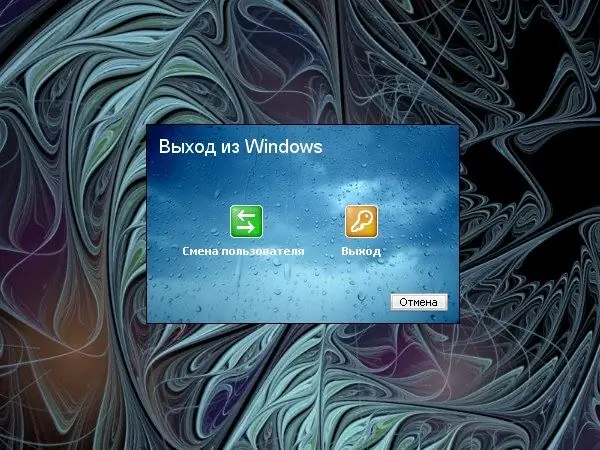
Instrukcje
Krok 1
Aby zakończyć sesję, kliknij przycisk „Start”, aby wyświetlić menu. W dolnej części menu wybierz element „Wyloguj”, klikając go lewym przyciskiem myszy. To polecenie pozwoli zamknąć uruchomione aplikacje i zakończyć sesję lub pozostawić uruchomione programy i przełączyć się na innego użytkownika.
Krok 2
W wyświetlonym oknie „Wyjdź z systemu Windows” kliknij jeden z przycisków. Kliknięcie przycisku Zmień użytkownika zakończy sesję jednego użytkownika i umożliwi zalogowanie się innemu. W takim przypadku programy pozostaną otwarte. Przełączanie użytkowników można również wykonać za pomocą klawiatury. Aby to zrobić, naciśnij klawisz Windows i L.
Krok 3
Jeśli chcesz zamknąć uruchomione aplikacje i zakończyć sesję bieżącego użytkownika, kliknij przycisk „Wyjdź”. Całkowite zamknięcie komputera kończy również sesję użytkownika i zamyka wszystkie programy. Aby wyłączyć komputer za pomocą menu „Start”, wybierz „Zamknij” i polecenie o tej samej nazwie w oknie „Wyłącz komputer”.
Krok 4
Sesję użytkownika można również zakończyć w inny sposób. Zadzwoń do „Menedżera zadań”. Aby to zrobić, wprowadź kombinację klawiszy Ctrl, alt="Obraz" i Del na klawiaturze. Jeśli nie możesz jednocześnie nacisnąć tych klawiszy, Menedżera zadań można wywołać w inny sposób.
Krok 5
Kliknij prawym przyciskiem myszy „Pasek zadań”, z menu rozwijanego wybierz „Menedżer zadań”, klikając go lewym przyciskiem myszy. W wyświetlonym oknie dialogowym na górnym pasku menu wybierz opcję Zamknij. W rozwijanym menu wybierz jedno z poleceń: „Wyloguj” lub „Zmień użytkownika”.






